Pourquoi est-il nécessaire d'afficher deux feuilles de calcul ou plus en même temps ?
Lorsque nous travaillons avec des feuilles de calcul, il n'est pas rare que nous utilisions des données, des graphiques, des tableaux croisés dynamiques et des références disposés en lignes ou en colonnes à insérer dans différentes feuilles.
Douvres minimiser et maximiser les fenêtres pour faire des comparaisons entre les feuilles peuvent être fatigantes. Par conséquent, avoir deux, trois feuilles ou plus en même temps (du même livre) dans la même fenêtre accélère le travail à faire.
Lorsque vous travaillez avec différentes feuilles d'un même tableur et affichées dans la même fenêtre, les informations sont constamment visibles et vous gagnez du temps lors de comparaisons. Il y a deux options pour pouvoir travailler avec plusieurs fenêtres en même temps, de voir la même feuille ouverte dans différentes fenêtres ou de voir différents classeurs et leurs feuilles dans différentes fenêtres.
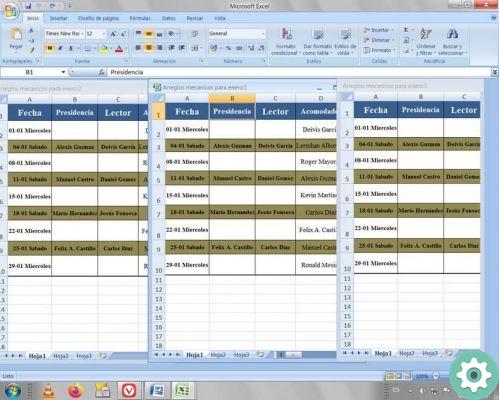
Comment afficher deux feuilles de calcul ou plus en même temps ?
Pour afficher deux feuilles de calcul ou plus en même temps, vous devez d'abord être clair sur ce que vous voulez faire, l'avoir même feuille ouverte dans différentes fenêtres ou vues différents classeurs et leurs feuilles dans différentes fenêtres. C'est parce que la procédure varie un peu, prenez note et commençons.
Afficher la même feuille ouverte dans plusieurs fenêtres
- La première chose à faire est de créer une nouvelle fenêtre du même livre. Pour ce faire, accédez à l'onglet Affichage de la barre d'outils. Appuyez ensuite sur l'option Nouvelle fenêtre, autant de fois que vous le souhaitez. De cette façon, vous aurez deux fenêtres ou plus avec le même anta.
- Revenons donc à l'onglet Affichage et sélectionnons l'option pour tout organiser. Il est nécessaire de spécifier dans la fenêtre d'options qui s'ouvre, quelle sera la manière dont nous voulons que les informations soient affichées, qu'elles soient parallèles, verticales ou en cascade.
- Le résultat sera que la même feuille seront affichés dans plusieurs fenêtres en même temps, dans le même document Excel actif. Lorsque vous écrivez sur l'une des feuilles, cela se reflétera sur les autres.
Afficher différents livres et leurs feuilles dans la même fenêtre
- La première chose à faire est ouvrir une nouvelle fenêtre avec un autre classeur Excel, en d'autres termes, ouvrez un nouveau document Excel ou une nouvelle feuille de calcul. De cette façon, vous aurez deux fenêtres ou plus avec des feuilles de document différentes.
- Ensuite, allons dans l'onglet Affichage de la barre d'outils, puis cliquez sur l'option pour tout organiser, en précisant dans la boîte de dialogue qui s'ouvre, dans laquelle manière vous souhaitez afficher les informations (parallèle, verticale ou cascade).
- Le résultat que vous obtiendrez est une fenêtre active montrant plusieurs feuilles de différents documents ou classeurs Excel. Vous pouvez activer la feuille de classeur souhaitée, puis comparer les données et les références.
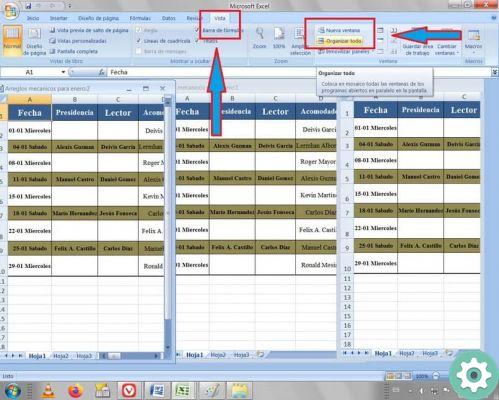
Derniers conseils lors de la visualisation de deux feuilles ou plus en même temps dans Excel
À partir d'Excel 2007, les classeurs ou les feuilles de calcul ouverts n'apparaissent pas sous la forme de plusieurs fenêtres de classeur dans une seule fenêtre Excel, mais plutôt sous la forme fenêtres Excel séparées. Puisqu'ils sont situés dans des fenêtres séparées, chacun a sa propre barre d'outils et ses propres options.
Lorsque vous avez plus de deux feuilles de calcul ouvertes, Excel affichera une boîte de dialogue intitulée Comparer en parallèle, qui est utile pour examiner les feuilles de calcul en même temps. Maintenant, pour restaurer une fenêtre de livre à sa taille d'origine (zoom avant), cliquez sur dans le coin supérieur droit de la fenêtre de livre active. A noter qu'il est possible de nommer chaque feuille de calcul afin de pouvoir l'identifier facilement.
Si vous suivez tous ces trucs et astuces étape par étape, alors vous savez déjà comment afficher deux ou plusieurs feuilles Excel en même temps. Voir plus de conseils pour utiliser vos programmes préférés sur votre PC sur le blog miracomosehace.com.


























